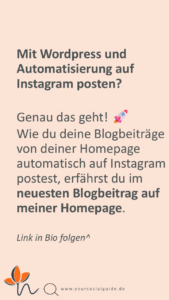So automatisierst du Instagram-Posts
mit Uncanny Automator (Free)
Immer wieder dieselbe Arbeit: Du veröffentlichst einen neuen Blogbeitrag, und danach musst du händisch einen Instagram-Post erstellen, Bild hochladen, Caption schreiben, Hashtags einfügen. Das kostet Zeit – und mal ehrlich: Oft bleibt’s dann doch liegen.
Die gute Nachricht: Mit Uncanny Automator (Free) kannst du diese Routine komplett automatisieren. Einmal eingerichtet, wird jeder neue Blogbeitrag automatisch als Instagram-Post veröffentlicht – inklusive Bild und Caption.
Mit Uncanny Automator (Free) kannst du dir viel Zeit sparen und dafür sorgen, dass deine Blogbeiträge direkt auf Instagram landen – mit Bild, Caption und Link. So bleibt dein Instagram-Kanal aktiv, ohne dass du jeden Post manuell einpflegen musst. Und mit ChatGPT als Texter wird jeder Beitrag auch noch individuell und ansprechend formuliert.
Ich zeige dir hier Schritt für Schritt, wie das geht – ganz ohne Pro-Version.
1. Voraussetzungen
Damit die Verbindung klappt, brauchst du:
- WordPress mit Uncanny Automator (Free)
- Einen Instagram-Business-Account, der mit einer Facebook-Seite verbunden ist (Meta-Vorgabe)
- Ein Beitragsbild („Featured Image“) für jeden Blogartikel – das wird später als Instagram-Foto genutzt
Tipp: Mit einem kostenlosen Automator-Konto erhältst du monatlich App-Credits, die für externe Integrationen wie Instagram oder OpenAI (ChatGPT) nötig sind. Für den Einstieg reicht das völlig aus.
2. Instagram mit Automator verbinden
- Gehe in WordPress zu Automator → Einstellungen → Integrationen.
- Wähle Instagram aus.
- Logge dich über Facebook ein und erteile die nötigen Berechtigungen (u. a. Medien hochladen und Beiträge erstellen).
- Danach siehst du deinen Instagram-Account direkt im Automator.
3. Dein erstes Rezept: Blogpost → Instagram
Nun baust du ein sogenanntes Recipe (Automatisierung).
- Neues Recipe anlegen
- Automator → Add New
- Typ: Logged-in users (weil du als eingeloggter Autor Beiträge veröffentlichst)
- Trigger festlegen
- Integration: WordPress
- Ereignis: A user publishes a post
- Wähle Post-Type: Post
- Optional: Filtere nach Kategorie (z. B. nur Posts mit dem Tag „Instagram“).
- Aktion hinzufügen: Instagram
- Integration: Instagram
- Aktion: Publish a photo to an Instagram account
- Account: deinen verbundenen IG-Business-Account wählen
- Bild: Token Post featured image URL
- Caption: z. B.
📢 Neuer Blog: {{Post title}} 👉 Lies mehr: {{Post URL}} #socialmedia #marketing #sichtbarkeit
- Rezept aktivieren
Schalte das Recipe oben rechts auf Live.
Fertig! 🎉
4. Optional: ChatGPT schreibt deine Caption
Wenn du möchtest, dass die Bildunterschrift automatisch im richtigen Stil entsteht, kannst du zusätzlich die OpenAI-Integration nutzen.
- Füge eine OpenAI-Aktion hinzu: „Use a prompt to generate text…“
- Beispiel-Prompt:
Schreibe einen Instagram-Post (max. 1.800 Zeichen) für @yoursocialguide: - Hook + 3 Tipps aus dem Artikel - Klare Call-to-Action am Ende Titel: {{Post title}} Auszug: {{Post content (raw)}} - In der Instagram-Aktion ersetzt du die Caption durch den Token OpenAI → Response.
Damit bekommst du jede Caption frisch von KI erstellt – angepasst an deinen Blogartikel.
5. Test & Logs prüfen
- Veröffentliche einen neuen Blogartikel.
- Automator löst das Rezept aus und postet automatisch auf Instagram.
- Falls etwas nicht klappt: Gehe zu Automator → Logs, dort siehst du Trigger- und Action-Details.